win7内存不足会降低软件运行流畅度的,有时在安装一些软件时,也会弹出内存不足的提示,这该怎么解决呢?本期,小编为大家带来了Win7系统内存不足的解决方案,希望对大家有帮助。
win7内存不足怎么办
1、右键“计算机”打开“属性”;
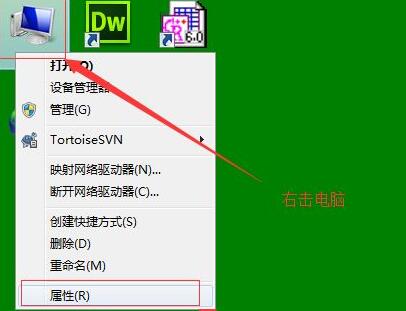
2、点击左边“高级系统设置”;
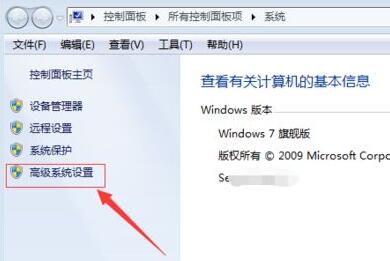
3、打开“性能”里的“甚至”;
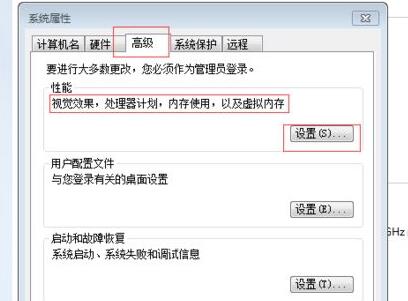
4、进入“高级”点击虚拟内存的“更改”按钮。
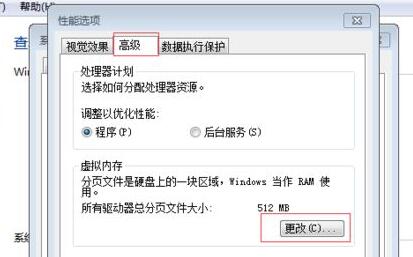
5、取消最上方复选框,在下面修改虚拟内存。
(一般设置物理内存的2-2.5倍为好)
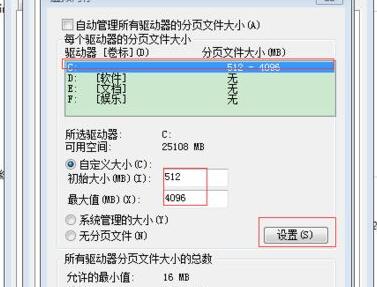
6、修改完成并保存,再重启电脑即可使用。
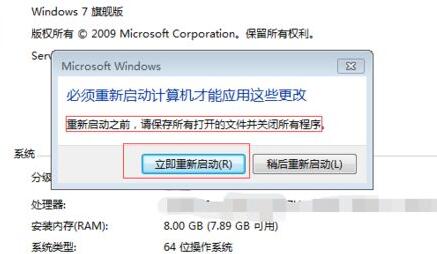
建议内存不足时,还是加内存条比较稳定。
win7提示系统内存不足怎么办
方法步骤
打开设备,点击“开始菜单”,右键单击“计算机”,再选取“属性”;
在新窗口中找到“高级系统设置”,并将之打开;
待系统属性窗口弹出后,在“高级”一栏中找到“性能”,再点击其中的“设置”按钮;
接着,在性能选项窗口内的“高级”页面中找到虚拟内存更改按钮;
点击该按钮后,勾选“自动管理所有驱动器的分页文件大小”,再按下“确定”即可。
怎么处理win7内存不足的情况
win7一直被视为最稳定,操作最方便的系统,所以使用的用户也相对是比较多的。但是在最关键的时候,win7系统却弹出内存不足的问题,让很多用户手足无措,我们该如何操作解决呢?
第一步:查看系统和软件所占用的内存情况
1.打开系统的任务管理器,点击上方的“性能”选项,查看当前内存使用情况。
2.从这里可以看出内存可能空间不多。如果继续再打开另外一些程序的话,可用内存会越小,然后系统的反应也会越来越慢。切换到任务管理器的“进程”选项卡,然后再点击“内存”选项,让系统按占用内存的大小来排序。
3.这样我们就可以很直观地看到,是那些程序占用了系统大量的内存,从而导致我们系统运行速度变慢。然后自己选择关闭这些占用内存大的进程即可。
4.我们再回到任务管理器中的“性能”中查看当前可用内存,就会发现系统的可用内存比原来要多了。
5.这个方法适用于我们在电脑上的安装的软件太多,并且有很多开机运行程序的情况,比如随系统启动的一些播放器,聊天软件等。通过任务管理器,可以了解我们当前所使用内存的详细信息,还可以帮助我们找到那些软件占用内存空间大,从而根据我们自己的需要来判断要不要把这些软件结束掉或者彻底从系统中删除掉。通过对软件的清理,关闭掉那些我们并没有经常使用,但是却占用系统内存的软件,从而达到释放更多的内存空间来。
第二步:适当调整虚拟内存
1.当我们电脑系统中的物理内存不够用的时候,系统会自动启用虚拟内存来解决内存不足的问题。
所谓虚拟内存,就是系统把硬盘上的一块区域当作物理内存(RAM)来使用,但是由于硬盘的读写速度和内存是远远不能够比拟的,所以在性能上就会有很大区别。当系统内存不够用的时候,大家可以发现我们的硬盘指示灯会一直闪烁,并且这时候电脑的反应速度特别慢,这时候就是系统在利用硬盘上的虚拟内存来应对我们物理内存不足的情况。
2.选择“计算机”图标,点击鼠标右键,选择“属性”,在弹出的系统窗口中,点击左边的“高级系统设置”选项。
3.然后在系统属性窗口中,点击“高级”选项,再点击“设置”选项。
4.在“性能选项”点击“调整为最佳性能”。这样设置的'好处在于,牺牲掉视觉效果,从而达到让系减少对硬件资源的占用。
5.接下来,我们点击“高级”选项,可以看到当前的“虚拟内存”大小。
6.如果,我们的计算机内存实在是不够用的情况下,可以适当更改一下虚拟内存。但是请注意,虚拟内存不是越大越好。一般情况下不要超过物理内存的2倍,否则可能会出现系统运行速度更慢的情况。
第三步:增加物理内存
如果上面的这些方法都不能用过了,系统的还是会出现内存不足的话,建议加装内存解决。加装内存对系统的运行速度的提升是最明显不过了。
只有一个足够的内存空间,才能够支撑起整个系统的操作运行,才能让系统的运行速度不受空间的限制,运行更加畅快,如果你也遇到同样的问题的话,不如用用上述介绍的办法吧,一定有成效的哦。
win7系统内存不够怎么办呢,该怎么办呢?
方法一:清除剪切板
如果当剪贴板中存放的是一幅图画或大段文本时,会占用较多内存。这时清除“剪贴板”中的内容,释放它占用的系统资源。问题就应该能得到解决。清除剪贴板的方法是将里面的内容随便复制到记事本里面,这样就行了。
方法二:重启计算机
如果只是简单的关闭退出程序,还不能完全释放系统资源,对于内存本来就不够用的电脑来说,没得什么效果,这时就需要重启电脑,让资源得到充分释放。
方法三:禁用自动运行的程序
①单击Win+R键,打开运行对话框,输入msconfig,打开系统配置界面。
②切换到启动选项卡,在里面禁用一些不必要的启动项,这样机器就不会占用很多内存。
方法四:设置虚拟内存
①要知道虚拟内存不足也会导致系统运行错误,我们右击桌面的计算机按钮,选择属性。
②单击系统保护,然后切换到高级选项卡,点击虚拟内存中的更改按钮。
③取消勾选自动管理所有驱动器的分页文件大小,勾选自定义大小,填入合适的数值即可。
